Excel如何实现按类型查找标记文本
来源:网络收集 点击: 时间:2024-08-20【导读】:
按照类型查找标记文本,这在Excel办公中是十分常见的,我们我们应该这么做更加快捷呢?今天,我将借助下文,为大家演示一个高效快捷的方法。方法/步骤1/6分步阅读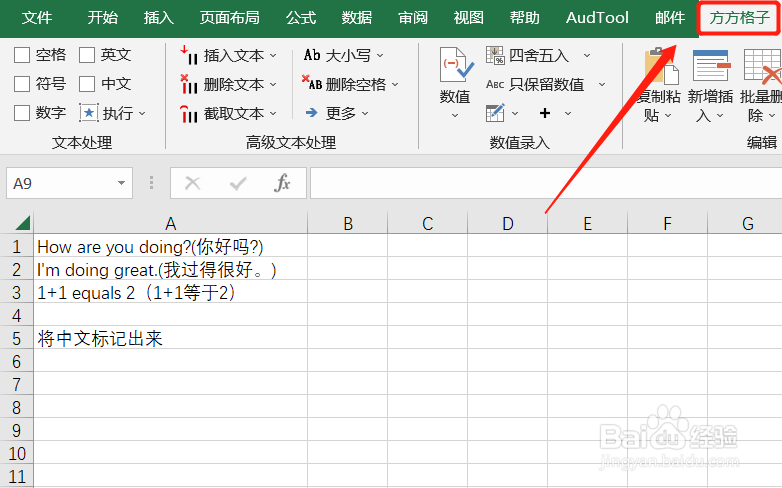 2/6
2/6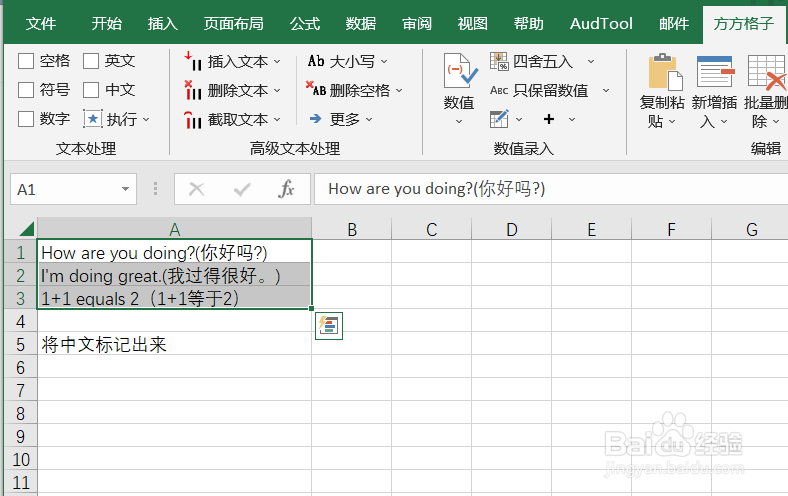 3/6
3/6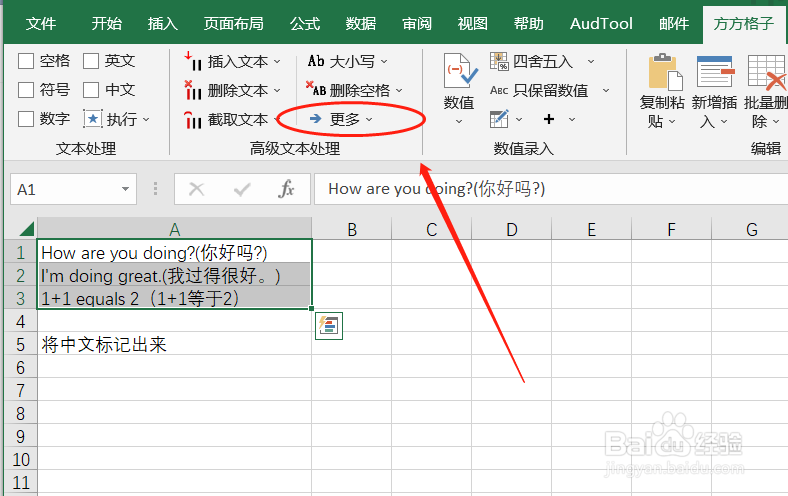 4/6
4/6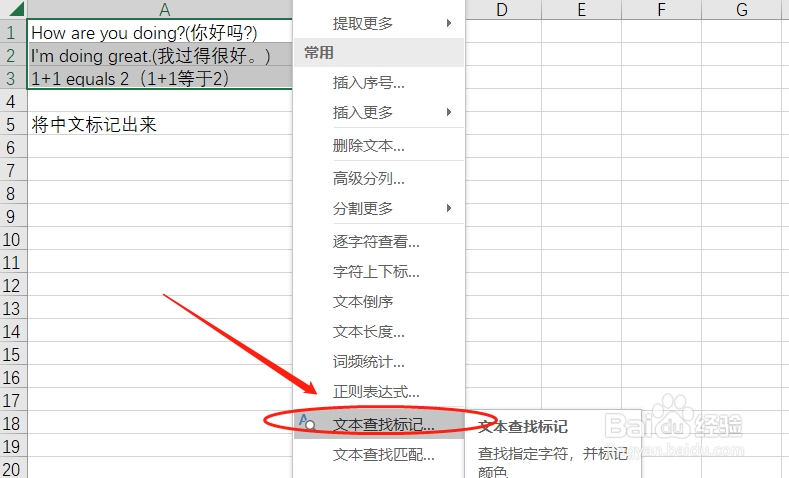 5/6
5/6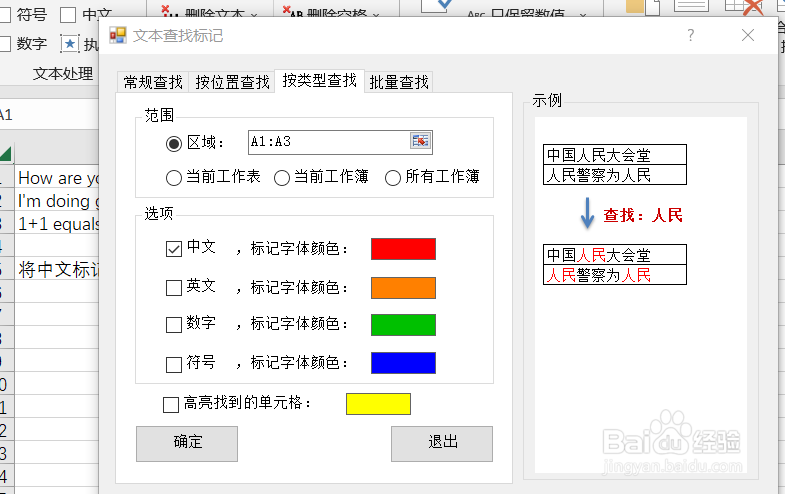 6/6
6/6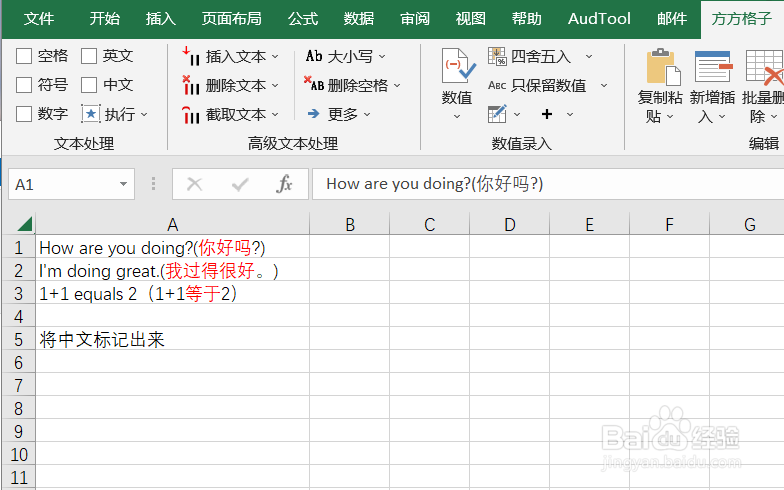 注意事项
注意事项
本例,需要我们将A1:A3中的中文标记出来。
首先,打开Excel文档,点击”方方格子“选项卡。
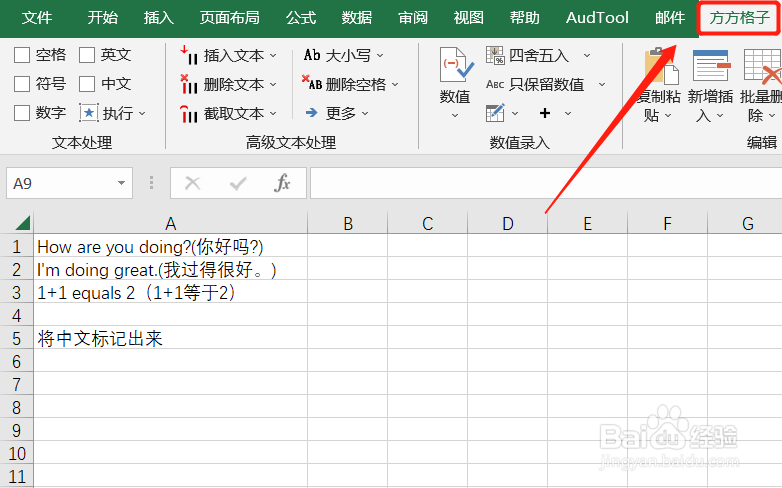 2/6
2/6然后,选中需要处理的A1:A3单元格。
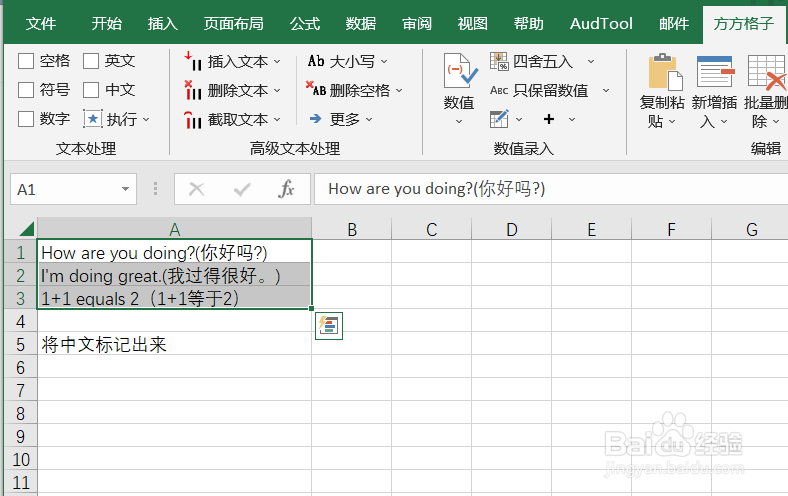 3/6
3/6紧接着,我们找到并点击下图所示的“更多”。
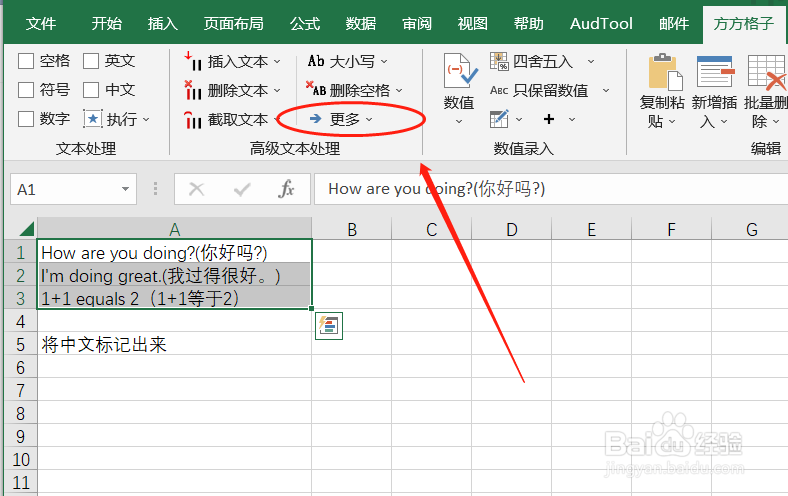 4/6
4/6点击后,会出现一个下拉菜单,我们继续点击“文本查找标记”。
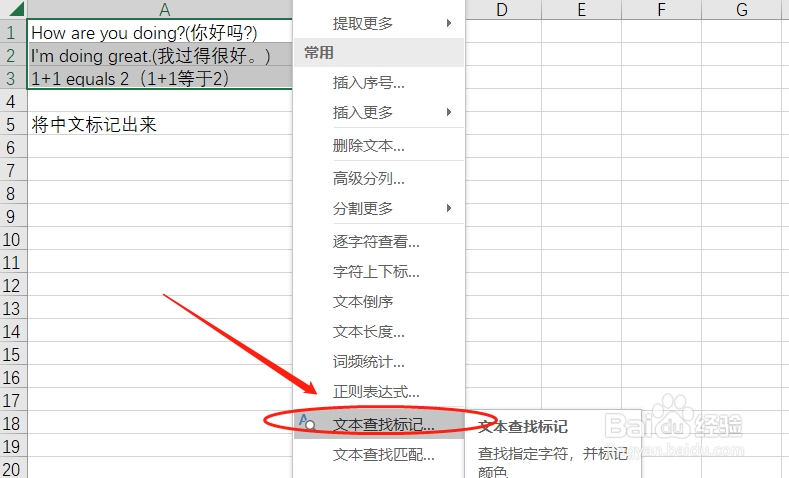 5/6
5/6这时,会出现一个对话框,我们首先点击“按类型查找”,然后,在对话框中填选相应内容后,点击“确定”即可。
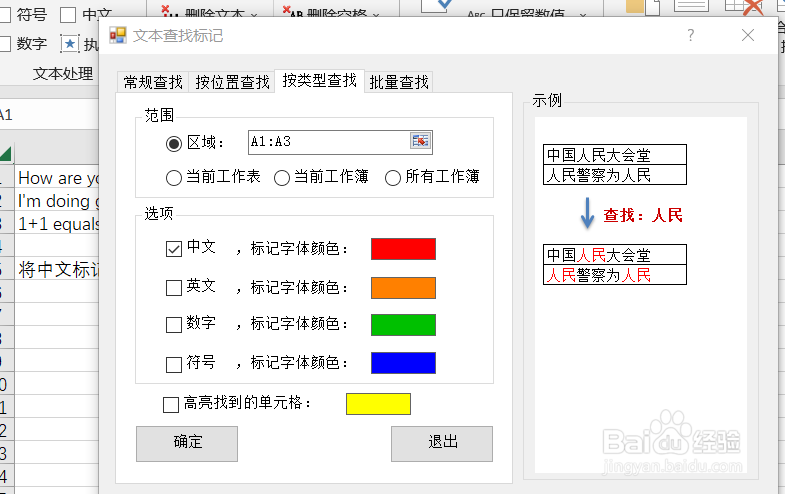 6/6
6/6然后,我们就可以看到选区内的中文就被标记出来啦!
如何?你学会了吗?!
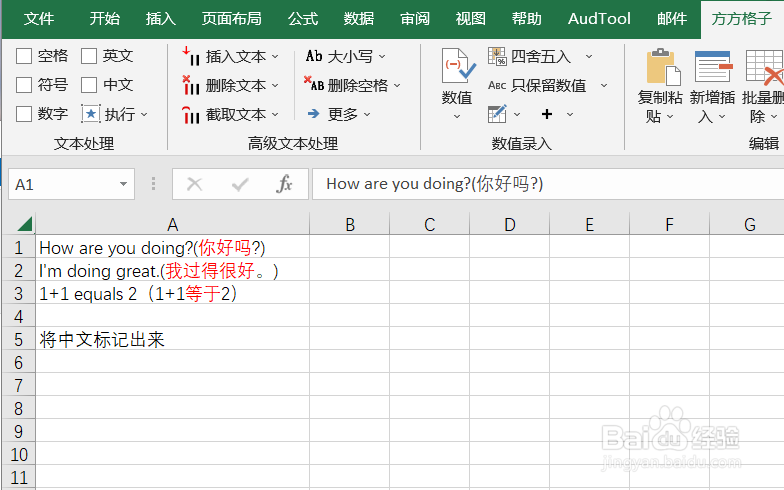 注意事项
注意事项如果帮到你,帮忙点个赞哦!
EXCEL版权声明:
1、本文系转载,版权归原作者所有,旨在传递信息,不代表看本站的观点和立场。
2、本站仅提供信息发布平台,不承担相关法律责任。
3、若侵犯您的版权或隐私,请联系本站管理员删除。
4、文章链接:http://www.1haoku.cn/art_1146151.html
上一篇:明日之后如何制作军火箱?
下一篇:没有取件码用快递单号怎么取
 订阅
订阅